2014.5 OPEL CORSA sat nav
[x] Cancel search: sat navPage 53 of 183
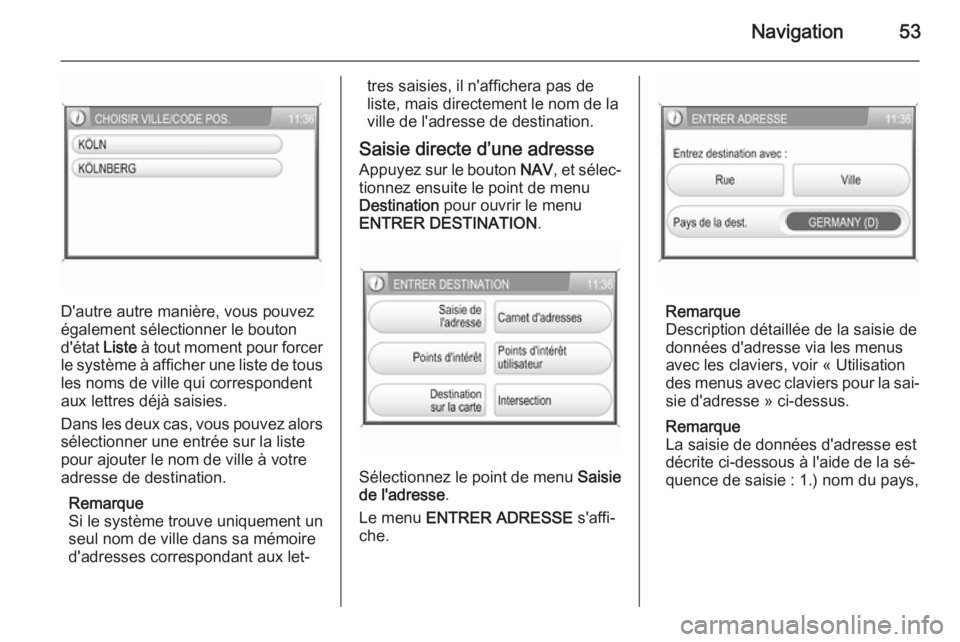
Navigation53
D'autre autre manière, vous pouvez
également sélectionner le bouton d'état Liste à tout moment pour forcer
le système à afficher une liste de tous
les noms de ville qui correspondent
aux lettres déjà saisies.
Dans les deux cas, vous pouvez alors sélectionner une entrée sur la liste
pour ajouter le nom de ville à votre
adresse de destination.
Remarque
Si le système trouve uniquement un seul nom de ville dans sa mémoire
d'adresses correspondant aux let‐
tres saisies, il n'affichera pas de
liste, mais directement le nom de la
ville de l'adresse de destination.
Saisie directe d’une adresse Appuyez sur le bouton NAV, et sélec‐
tionnez ensuite le point de menu
Destination pour ouvrir le menu
ENTRER DESTINATION .
Sélectionnez le point de menu Saisie
de l'adresse .
Le menu ENTRER ADRESSE s'affi‐
che.
Remarque
Description détaillée de la saisie de
données d'adresse via les menus avec les claviers, voir « Utilisation
des menus avec claviers pour la sai‐ sie d'adresse » ci-dessus.
Remarque
La saisie de données d'adresse est décrite ci-dessous à l'aide de la sé‐
quence de saisie : 1.) nom du pays,
Page 57 of 183
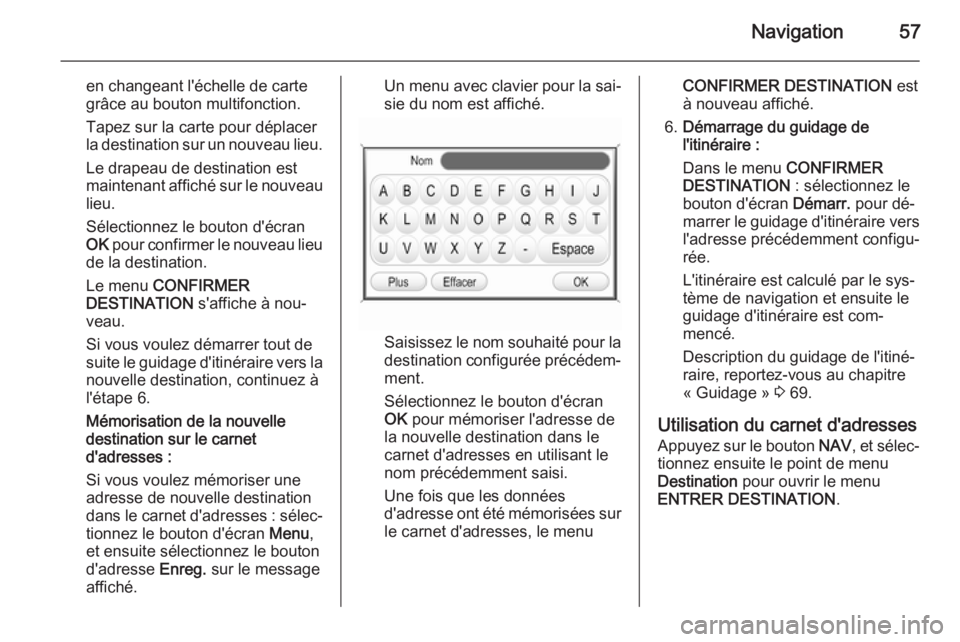
Navigation57
en changeant l'échelle de carte
grâce au bouton multifonction.
Tapez sur la carte pour déplacer
la destination sur un nouveau lieu.
Le drapeau de destination est
maintenant affiché sur le nouveau lieu.
Sélectionnez le bouton d'écran
OK pour confirmer le nouveau lieu
de la destination.
Le menu CONFIRMER
DESTINATION s'affiche à nou‐
veau.
Si vous voulez démarrer tout de
suite le guidage d'itinéraire vers la nouvelle destination, continuez à
l'étape 6.
Mémorisation de la nouvelle
destination sur le carnet
d'adresses :
Si vous voulez mémoriser une adresse de nouvelle destination
dans le carnet d'adresses : sélec‐
tionnez le bouton d'écran Menu,
et ensuite sélectionnez le bouton
d'adresse Enreg. sur le message
affiché.Un menu avec clavier pour la sai‐
sie du nom est affiché.
Saisissez le nom souhaité pour la destination configurée précédem‐
ment.
Sélectionnez le bouton d'écran
OK pour mémoriser l'adresse de
la nouvelle destination dans le
carnet d'adresses en utilisant le
nom précédemment saisi.
Une fois que les données
d'adresse ont été mémorisées sur
le carnet d'adresses, le menu
CONFIRMER DESTINATION est
à nouveau affiché.
6. Démarrage du guidage de
l'itinéraire :
Dans le menu CONFIRMER
DESTINATION : sélectionnez le
bouton d'écran Démarr. pour dé‐
marrer le guidage d'itinéraire vers
l'adresse précédemment configu‐
rée.
L'itinéraire est calculé par le sys‐ tème de navigation et ensuite le
guidage d'itinéraire est com‐
mencé.
Description du guidage de l'itiné‐
raire, reportez-vous au chapitre
« Guidage » 3 69.
Utilisation du carnet d'adresses Appuyez sur le bouton NAV, et sélec‐
tionnez ensuite le point de menu
Destination pour ouvrir le menu
ENTRER DESTINATION .
Page 62 of 183
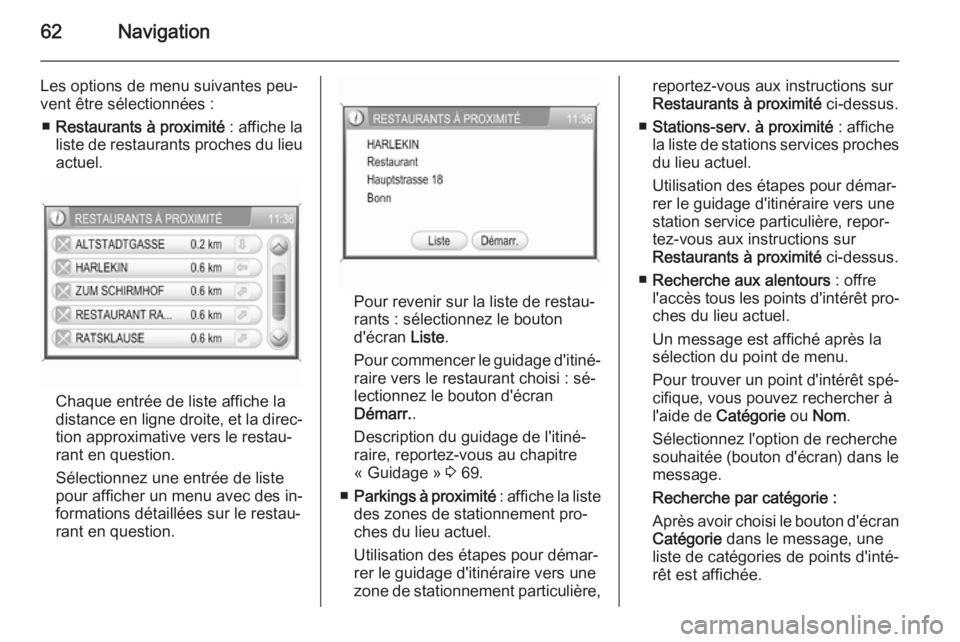
62Navigation
Les options de menu suivantes peu‐vent être sélectionnées :
■ Restaurants à proximité : affiche la
liste de restaurants proches du lieu actuel.
Chaque entrée de liste affiche la
distance en ligne droite, et la direc‐ tion approximative vers le restau‐
rant en question.
Sélectionnez une entrée de liste pour afficher un menu avec des in‐
formations détaillées sur le restau‐
rant en question.
Pour revenir sur la liste de restau‐
rants : sélectionnez le bouton
d'écran Liste.
Pour commencer le guidage d'itiné‐
raire vers le restaurant choisi : sé‐
lectionnez le bouton d'écran
Démarr. .
Description du guidage de l'itiné‐
raire, reportez-vous au chapitre
« Guidage » 3 69.
■ Parkings à proximité : affiche la liste
des zones de stationnement pro‐
ches du lieu actuel.
Utilisation des étapes pour démar‐
rer le guidage d'itinéraire vers une zone de stationnement particulière,
reportez-vous aux instructions sur
Restaurants à proximité ci-dessus.
■ Stations-serv. à proximité : affiche
la liste de stations services proches
du lieu actuel.
Utilisation des étapes pour démar‐
rer le guidage d'itinéraire vers une
station service particulière, repor‐
tez-vous aux instructions sur
Restaurants à proximité ci-dessus.
■ Recherche aux alentours : offre
l'accès tous les points d'intérêt pro‐
ches du lieu actuel.
Un message est affiché après la
sélection du point de menu.
Pour trouver un point d'intérêt spé‐
cifique, vous pouvez rechercher à l'aide de Catégorie ou Nom .
Sélectionnez l'option de recherche
souhaitée (bouton d'écran) dans le message.
Recherche par catégorie :
Après avoir choisi le bouton d'écran
Catégorie dans le message, une
liste de catégories de points d'inté‐
rêt est affichée.
Page 63 of 183
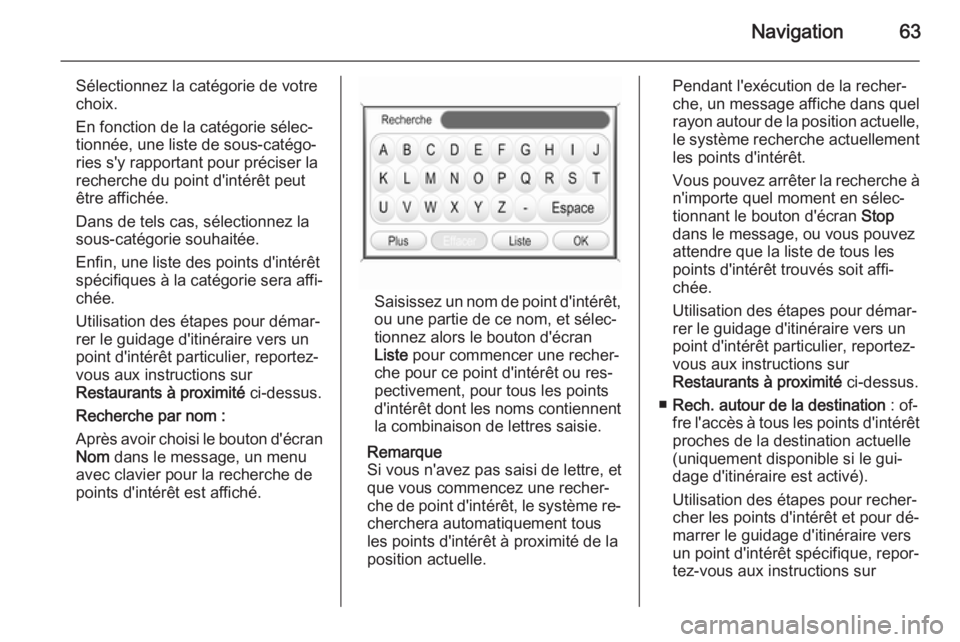
Navigation63
Sélectionnez la catégorie de votre
choix.
En fonction de la catégorie sélec‐ tionnée, une liste de sous-catégo‐ries s'y rapportant pour préciser la
recherche du point d'intérêt peut
être affichée.
Dans de tels cas, sélectionnez la
sous-catégorie souhaitée.
Enfin, une liste des points d'intérêt
spécifiques à la catégorie sera affi‐
chée.
Utilisation des étapes pour démar‐
rer le guidage d'itinéraire vers un
point d'intérêt particulier, reportez-
vous aux instructions sur
Restaurants à proximité ci-dessus.
Recherche par nom :
Après avoir choisi le bouton d'écran
Nom dans le message, un menu
avec clavier pour la recherche de
points d'intérêt est affiché.
Saisissez un nom de point d'intérêt, ou une partie de ce nom, et sélec‐
tionnez alors le bouton d'écran
Liste pour commencer une recher‐
che pour ce point d'intérêt ou res‐
pectivement, pour tous les points
d'intérêt dont les noms contiennent
la combinaison de lettres saisie.
Remarque
Si vous n'avez pas saisi de lettre, et
que vous commencez une recher‐
che de point d'intérêt, le système re‐ cherchera automatiquement tous
les points d'intérêt à proximité de la
position actuelle.
Pendant l'exécution de la recher‐ che, un message affiche dans quel rayon autour de la position actuelle,
le système recherche actuellement
les points d'intérêt.
Vous pouvez arrêter la recherche à n'importe quel moment en sélec‐
tionnant le bouton d'écran Stop
dans le message, ou vous pouvez
attendre que la liste de tous les
points d'intérêt trouvés soit affi‐
chée.
Utilisation des étapes pour démar‐
rer le guidage d'itinéraire vers un
point d'intérêt particulier, reportez-
vous aux instructions sur
Restaurants à proximité ci-dessus.
■ Rech. autour de la destination : of‐
fre l'accès à tous les points d'intérêt proches de la destination actuelle
(uniquement disponible si le gui‐
dage d'itinéraire est activé).
Utilisation des étapes pour recher‐
cher les points d'intérêt et pour dé‐
marrer le guidage d'itinéraire vers
un point d'intérêt spécifique, repor‐
tez-vous aux instructions sur
Page 64 of 183
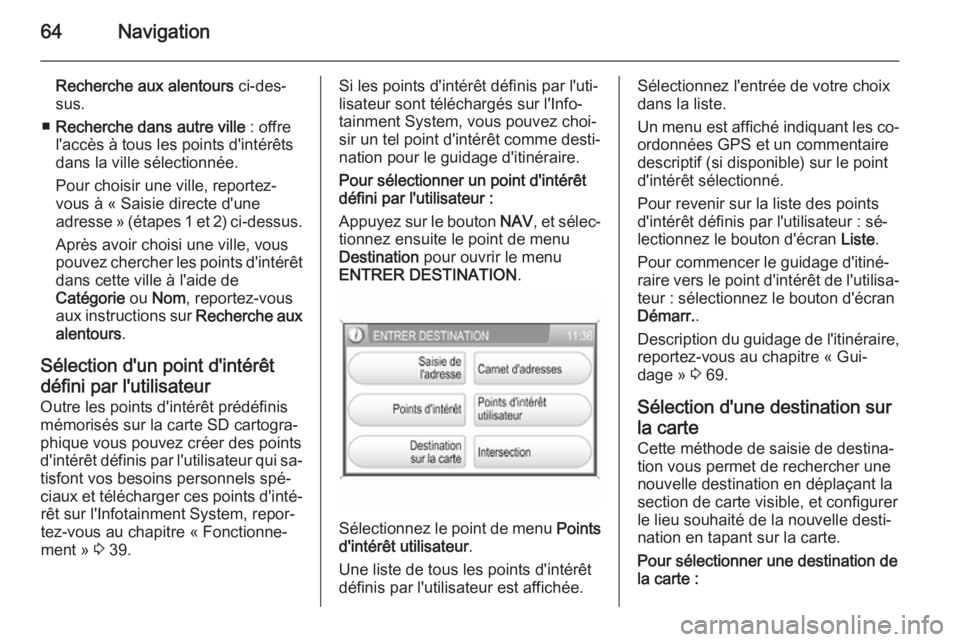
64Navigation
Recherche aux alentours ci-des‐
sus.
■ Recherche dans autre ville : offre
l'accès à tous les points d'intérêts
dans la ville sélectionnée.
Pour choisir une ville, reportez-
vous à « Saisie directe d'une
adresse » (étapes 1 et 2) ci-dessus.
Après avoir choisi une ville, vous
pouvez chercher les points d'intérêt dans cette ville à l'aide de
Catégorie ou Nom , reportez-vous
aux instructions sur Recherche aux
alentours .
Sélection d'un point d'intérêt
défini par l'utilisateur
Outre les points d'intérêt prédéfinis
mémorisés sur la carte SD cartogra‐
phique vous pouvez créer des points
d'intérêt définis par l'utilisateur qui sa‐
tisfont vos besoins personnels spé‐
ciaux et télécharger ces points d'inté‐ rêt sur l'Infotainment System, repor‐
tez-vous au chapitre « Fonctionne‐
ment » 3 39.Si les points d'intérêt définis par l'uti‐
lisateur sont téléchargés sur l'Info‐
tainment System, vous pouvez choi‐
sir un tel point d'intérêt comme desti‐
nation pour le guidage d'itinéraire.
Pour sélectionner un point d'intérêt
défini par l'utilisateur :
Appuyez sur le bouton NAV, et sélec‐
tionnez ensuite le point de menu
Destination pour ouvrir le menu
ENTRER DESTINATION .
Sélectionnez le point de menu Points
d'intérêt utilisateur .
Une liste de tous les points d'intérêt
définis par l'utilisateur est affichée.
Sélectionnez l'entrée de votre choix
dans la liste.
Un menu est affiché indiquant les co‐ ordonnées GPS et un commentaire
descriptif (si disponible) sur le point d'intérêt sélectionné.
Pour revenir sur la liste des points
d'intérêt définis par l'utilisateur : sé‐
lectionnez le bouton d'écran Liste.
Pour commencer le guidage d'itiné‐
raire vers le point d'intérêt de l'utilisa‐ teur : sélectionnez le bouton d'écran
Démarr. .
Description du guidage de l'itinéraire, reportez-vous au chapitre « Gui‐
dage » 3 69.
Sélection d'une destination sur
la carte Cette méthode de saisie de destina‐tion vous permet de rechercher une
nouvelle destination en déplaçant la
section de carte visible, et configurer
le lieu souhaité de la nouvelle desti‐
nation en tapant sur la carte.
Pour sélectionner une destination de
la carte :
Page 68 of 183
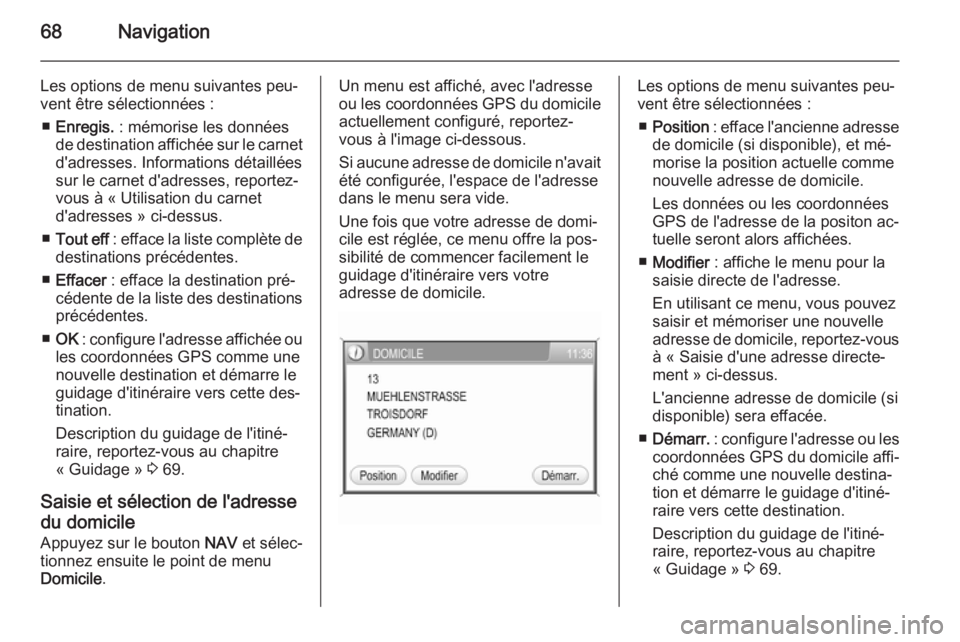
68Navigation
Les options de menu suivantes peu‐vent être sélectionnées :
■ Enregis. : mémorise les données
de destination affichée sur le carnet d'adresses. Informations détaillées
sur le carnet d'adresses, reportez-
vous à « Utilisation du carnet
d'adresses » ci-dessus.
■ Tout eff : efface la liste complète de
destinations précédentes.
■ Effacer : efface la destination pré‐
cédente de la liste des destinations précédentes.
■ OK : configure l'adresse affichée ou
les coordonnées GPS comme une
nouvelle destination et démarre le
guidage d'itinéraire vers cette des‐
tination.
Description du guidage de l'itiné‐
raire, reportez-vous au chapitre
« Guidage » 3 69.
Saisie et sélection de l'adresse
du domicile
Appuyez sur le bouton NAV et sélec‐
tionnez ensuite le point de menu
Domicile .Un menu est affiché, avec l'adresse
ou les coordonnées GPS du domicile
actuellement configuré, reportez-
vous à l'image ci-dessous.
Si aucune adresse de domicile n'avait
été configurée, l'espace de l'adresse
dans le menu sera vide.
Une fois que votre adresse de domi‐
cile est réglée, ce menu offre la pos‐
sibilité de commencer facilement le
guidage d'itinéraire vers votre
adresse de domicile.Les options de menu suivantes peu‐
vent être sélectionnées :
■ Position : efface l'ancienne adresse
de domicile (si disponible), et mé‐
morise la position actuelle comme
nouvelle adresse de domicile.
Les données ou les coordonnées
GPS de l'adresse de la positon ac‐
tuelle seront alors affichées.
■ Modifier : affiche le menu pour la
saisie directe de l'adresse.
En utilisant ce menu, vous pouvez
saisir et mémoriser une nouvelle
adresse de domicile, reportez-vous
à « Saisie d'une adresse directe‐
ment » ci-dessus.
L'ancienne adresse de domicile (si
disponible) sera effacée.
■ Démarr. : configure l'adresse ou les
coordonnées GPS du domicile affi‐
ché comme une nouvelle destina‐ tion et démarre le guidage d'itiné‐raire vers cette destination.
Description du guidage de l'itiné‐
raire, reportez-vous au chapitre
« Guidage » 3 69.
Page 71 of 183
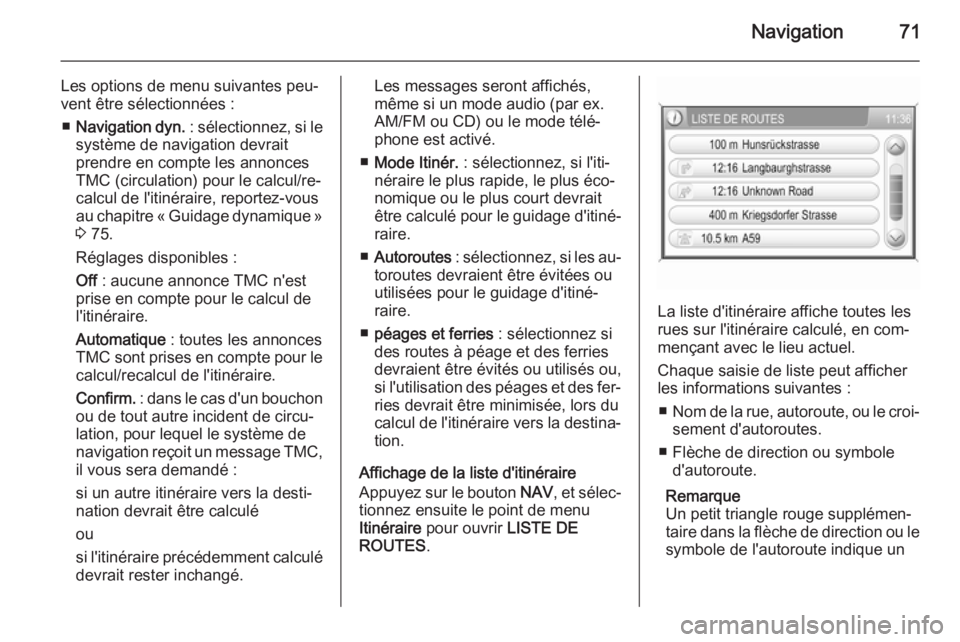
Navigation71
Les options de menu suivantes peu‐
vent être sélectionnées :
■ Navigation dyn. : sélectionnez, si le
système de navigation devrait
prendre en compte les annonces
TMC (circulation) pour le calcul/re‐
calcul de l'itinéraire, reportez-vous
au chapitre « Guidage dynamique » 3 75.
Réglages disponibles :
Off : aucune annonce TMC n'est
prise en compte pour le calcul de
l'itinéraire.
Automatique : toutes les annonces
TMC sont prises en compte pour le calcul/recalcul de l'itinéraire.
Confirm. : dans le cas d'un bouchon
ou de tout autre incident de circu‐
lation, pour lequel le système de
navigation reçoit un message TMC,
il vous sera demandé :
si un autre itinéraire vers la desti‐
nation devrait être calculé
ou
si l'itinéraire précédemment calculé devrait rester inchangé.Les messages seront affichés,
même si un mode audio (par ex.
AM/FM ou CD) ou le mode télé‐
phone est activé.
■ Mode Itinér. : sélectionnez, si l'iti‐
néraire le plus rapide, le plus éco‐
nomique ou le plus court devrait
être calculé pour le guidage d'itiné‐
raire.
■ Autoroutes : sélectionnez, si les au‐
toroutes devraient être évitées ou
utilisées pour le guidage d'itiné‐
raire.
■ péages et ferries : sélectionnez si
des routes à péage et des ferries
devraient être évités ou utilisés ou,
si l'utilisation des péages et des fer‐ ries devrait être minimisée, lors du
calcul de l'itinéraire vers la destina‐
tion.
Affichage de la liste d'itinéraire
Appuyez sur le bouton NAV, et sélec‐
tionnez ensuite le point de menu
Itinéraire pour ouvrir LISTE DE
ROUTES .
La liste d'itinéraire affiche toutes les
rues sur l'itinéraire calculé, en com‐
mençant avec le lieu actuel.
Chaque saisie de liste peut afficher
les informations suivantes :
■ Nom de la rue, autoroute, ou le croi‐
sement d'autoroutes.
■ Flèche de direction ou symbole d'autoroute.
Remarque
Un petit triangle rouge supplémen‐ taire dans la flèche de direction ou le
symbole de l'autoroute indique un
Page 75 of 183
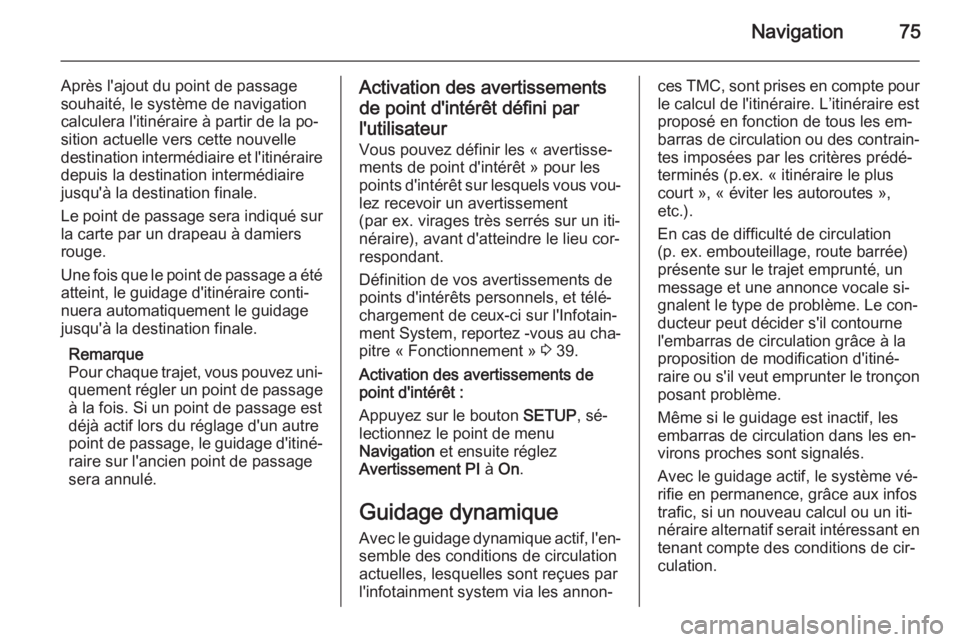
Navigation75
Après l'ajout du point de passage
souhaité, le système de navigation
calculera l'itinéraire à partir de la po‐
sition actuelle vers cette nouvelle
destination intermédiaire et l'itinéraire depuis la destination intermédiairejusqu'à la destination finale.
Le point de passage sera indiqué sur
la carte par un drapeau à damiers
rouge.
Une fois que le point de passage a été atteint, le guidage d'itinéraire conti‐
nuera automatiquement le guidage
jusqu'à la destination finale.
Remarque
Pour chaque trajet, vous pouvez uni‐ quement régler un point de passage
à la fois. Si un point de passage est
déjà actif lors du réglage d'un autre point de passage, le guidage d'itiné‐ raire sur l'ancien point de passage
sera annulé.Activation des avertissements
de point d'intérêt défini par l'utilisateur
Vous pouvez définir les « avertisse‐
ments de point d'intérêt » pour les
points d'intérêt sur lesquels vous vou‐ lez recevoir un avertissement
(par ex. virages très serrés sur un iti‐
néraire), avant d'atteindre le lieu cor‐
respondant.
Définition de vos avertissements de
points d'intérêts personnels, et télé‐
chargement de ceux-ci sur l'Infotain‐
ment System, reportez -vous au cha‐ pitre « Fonctionnement » 3 39.
Activation des avertissements de
point d'intérêt :
Appuyez sur le bouton SETUP, sé‐
lectionnez le point de menu
Navigation et ensuite réglez
Avertissement PI à On .
Guidage dynamique Avec le guidage dynamique actif, l'en‐
semble des conditions de circulation
actuelles, lesquelles sont reçues par
l'infotainment system via les annon‐ces TMC, sont prises en compte pour
le calcul de l'itinéraire. L’itinéraire est
proposé en fonction de tous les em‐
barras de circulation ou des contrain‐ tes imposées par les critères prédé‐
terminés (p.ex. « itinéraire le plus
court », « éviter les autoroutes »,
etc.).
En cas de difficulté de circulation
(p. ex. embouteillage, route barrée)
présente sur le trajet emprunté, un
message et une annonce vocale si‐ gnalent le type de problème. Le con‐
ducteur peut décider s'il contourne
l'embarras de circulation grâce à la
proposition de modification d'itiné‐
raire ou s'il veut emprunter le tronçon
posant problème.
Même si le guidage est inactif, les
embarras de circulation dans les en‐
virons proches sont signalés.
Avec le guidage actif, le système vé‐
rifie en permanence, grâce aux infos
trafic, si un nouveau calcul ou un iti‐
néraire alternatif serait intéressant en tenant compte des conditions de cir‐
culation.